专业的浏览器下载、评测网站
分享QQ浏览器彻底卸载游戏盒子功能的详细操作方法(图文)
2020-10-08作者:浏览器之家来源:本站原创浏览:
QQ浏览器默认会在浏览器右上角的扩展栏显示一个名为“游戏盒子”的插件,给用于推荐一些热门的游戏内容。有很多对于游戏不怎么感兴趣的朋友并不希望看到这个插件,因此想要将其卸载,让浏览器看起来更加整洁。为此浏览器之家小编今天给大家分享一下QQ浏览器彻底卸载游戏盒子功能的详细操作方法,有需要的朋友赶紧来看看吧!
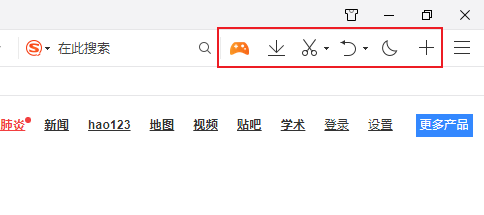
2、此时下方会弹出游戏盒子的菜单窗口,在窗口中点击“删除”这一项就可以快速将其给卸载了。
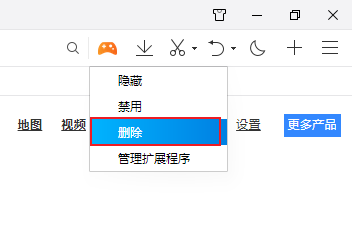
3、此外我们还可以在插件管理页面进行卸载,如下图所示点击最右侧的“添加应用”按钮打开QQ浏览器的应用中心。
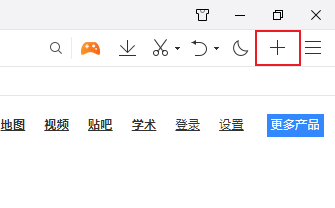
4、在应用中心头部点击打开“管理我的应用”,这里就会显示出我们安装在QQ浏览器中的所有应用插件了,在其中找到“游戏盒子”。
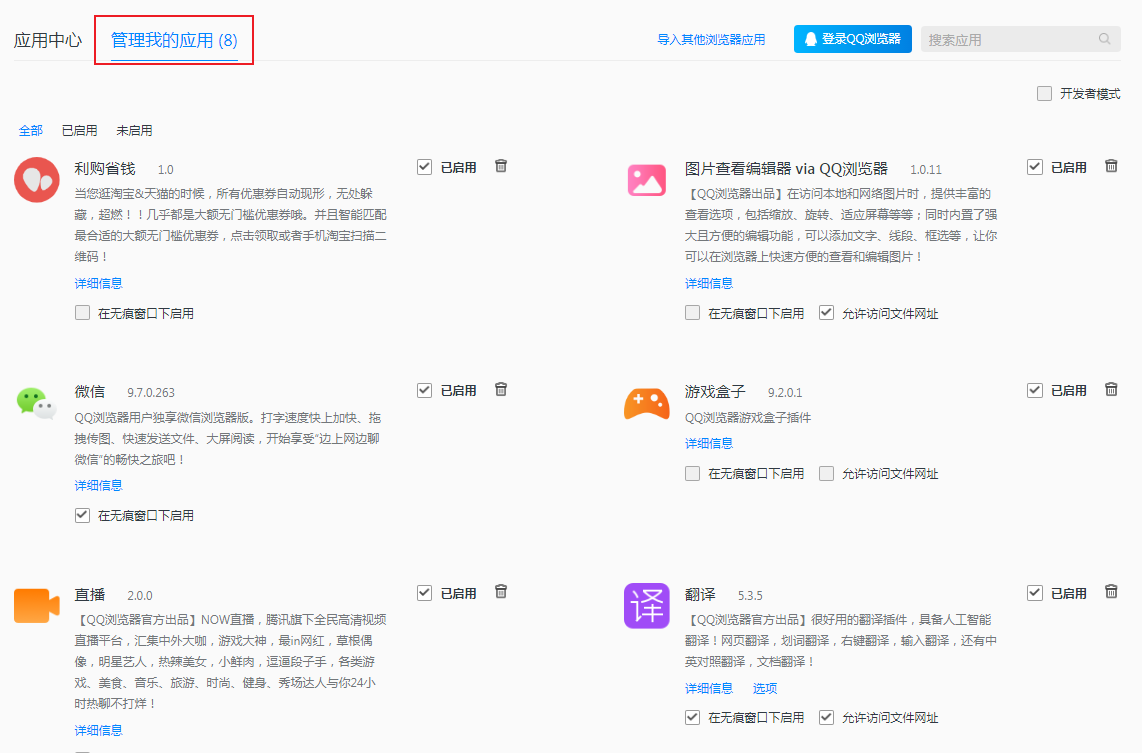
5、在游戏盒子插件右上角可以看到一个垃圾图案的按钮,使用鼠标点击该按钮就可以将其卸载了。
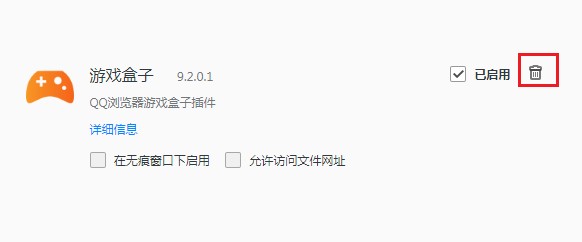
以上就是QQ浏览器彻底卸载游戏盒子功能的详细操作方法,如果你不想在QQ浏览器中看到游戏盒子这个功能,可以参考上面的方法来卸载哦。
QQ浏览器彻底卸载游戏盒子功能的详细操作方法
1、打开QQ浏览器,如下图所示在浏览器右上方的扩展栏中我们可以看到游戏盒子的图标,使用鼠标右键单击该图标。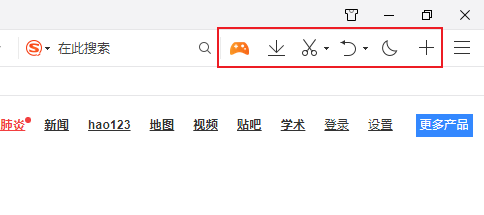
2、此时下方会弹出游戏盒子的菜单窗口,在窗口中点击“删除”这一项就可以快速将其给卸载了。
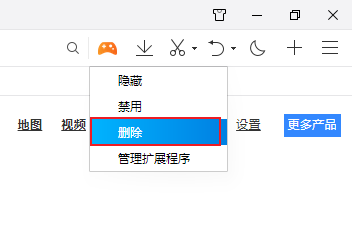
3、此外我们还可以在插件管理页面进行卸载,如下图所示点击最右侧的“添加应用”按钮打开QQ浏览器的应用中心。
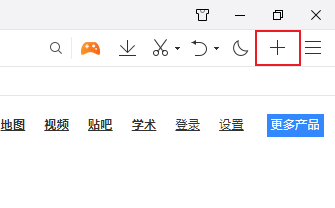
4、在应用中心头部点击打开“管理我的应用”,这里就会显示出我们安装在QQ浏览器中的所有应用插件了,在其中找到“游戏盒子”。
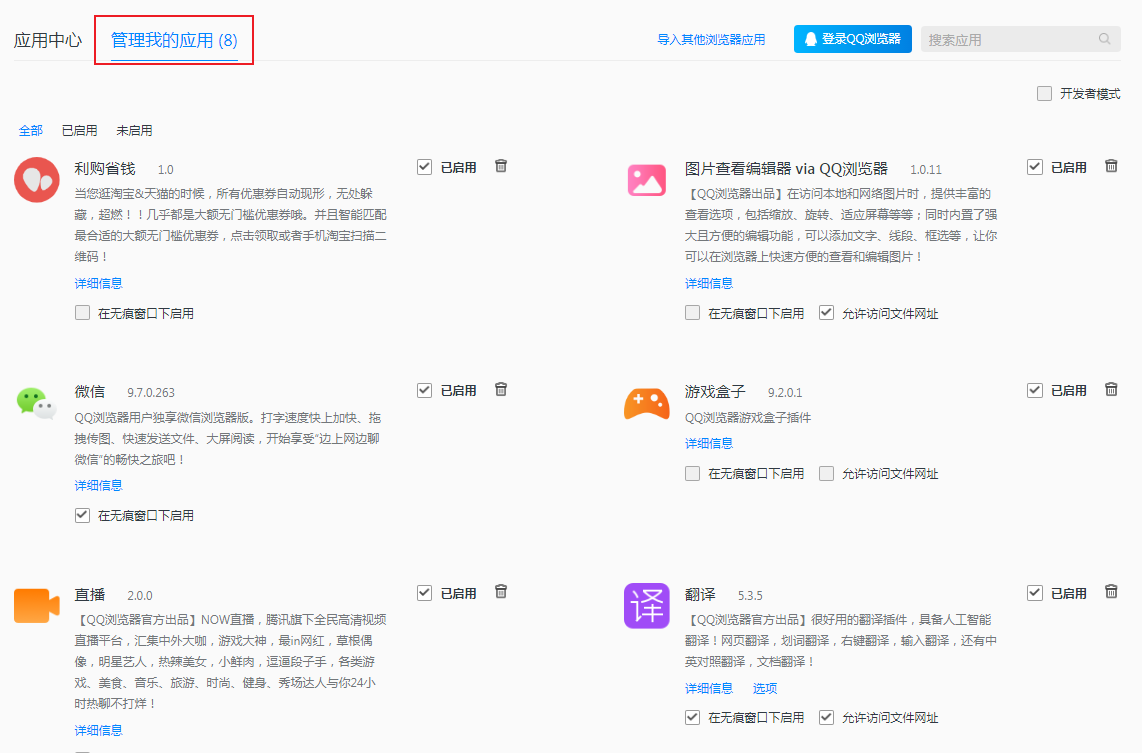
5、在游戏盒子插件右上角可以看到一个垃圾图案的按钮,使用鼠标点击该按钮就可以将其卸载了。
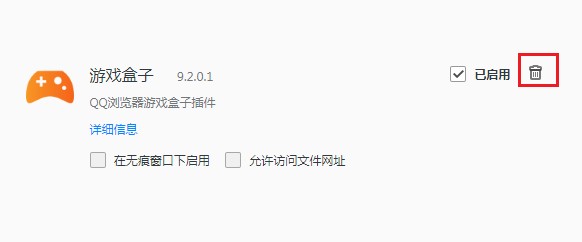
以上就是QQ浏览器彻底卸载游戏盒子功能的详细操作方法,如果你不想在QQ浏览器中看到游戏盒子这个功能,可以参考上面的方法来卸载哦。
猜你喜欢
热门文章
本类排行
相关下载
关注手机站